Creare policy di backup per i database Oracle
 Suggerisci modifiche
Suggerisci modifiche


Prima di utilizzare SnapCenter per eseguire il backup delle risorse di database Oracle, è necessario creare un criterio di backup per la risorsa o il gruppo di risorse di cui si desidera eseguire il backup. Un criterio di backup è un insieme di regole che regolano la gestione, la pianificazione e la conservazione dei backup. È inoltre possibile specificare le impostazioni di replica, script e tipo di backup. La creazione di una policy consente di risparmiare tempo quando si desidera riutilizzare la policy su un'altra risorsa o gruppo di risorse.
Cosa ti serve
-
È necessario aver definito la strategia di backup.
-
Devi essere preparato per la protezione dei dati completando attività come l'installazione di SnapCenter, l'aggiunta di host, il rilevamento di database e la creazione di connessioni al sistema di storage.
-
Se si stanno replicando le copie Snapshot su uno storage secondario mirror o vault, l'amministratore di SnapCenter deve aver assegnato le SVM per i volumi di origine e di destinazione.
Fasi
-
Nel riquadro di spostamento di sinistra, fare clic su Impostazioni.
-
Nella pagina Impostazioni, fare clic su Criteri.
-
Selezionare Oracle Database dall'elenco a discesa.
-
Fare clic su nuovo.
-
Nella pagina Name (Nome), immettere il nome e la descrizione della policy.
-
Nella pagina Backup Type (tipo di backup), attenersi alla seguente procedura:
-
Se si desidera creare un backup online, selezionare Backup online.
È necessario specificare se si desidera eseguire il backup di tutti i file di dati, di controllo e di log dell'archivio, solo dei file di dati e di controllo o solo dei file di log dell'archivio.
-
Se si desidera creare un backup offline, selezionare Backup offline, quindi selezionare una delle seguenti opzioni:
-
Se si desidera creare un backup offline quando il database è in stato di montaggio, selezionare Mount.
-
Se si desidera creare un backup di shutdown offline cambiando lo stato di shutdown del database, selezionare Shutdown.
Se si dispone di database collegabili (PDB) e si desidera salvare lo stato dei PDB prima di creare il backup, selezionare Save state of PDBs (Salva stato dei PDB). In questo modo è possibile portare i PDB allo stato originale dopo la creazione del backup.
-
-
Specificare la frequenza del programma selezionando on demand, Hourly, Daily, Weekly o Monthly.
È possibile specificare la pianificazione (data di inizio e data di fine) per l'operazione di backup durante la creazione di un gruppo di risorse. Ciò consente di creare gruppi di risorse che condividono la stessa policy e frequenza di backup, ma consente di assegnare diverse pianificazioni di backup a ciascun criterio. Se sono previste le 2:00, la programmazione non verrà attivata durante l'ora legale (DST). -
Se si desidera catalogare il backup utilizzando Oracle Recovery Manager (RMAN), selezionare Catalog backup with Oracle Recovery Manager (RMAN).
È possibile eseguire la catalogazione posticipata per un backup alla volta utilizzando l'interfaccia grafica o il comando CLI di SnapCenter Catalog-SmBackupWithOracleRMAN.
Se si desidera catalogare i backup di un database RAC, assicurarsi che non siano in esecuzione altri processi per tale database. Se è in esecuzione un altro processo, l'operazione di catalogazione non riesce invece di essere messa in coda. -
Se si desidera ridurre i registri di archiviazione dopo il backup, selezionare Prune archive logs after backup (Sintonizzare i registri di archiviazione dopo il backup).
L'eliminazione dei registri di archiviazione dalla destinazione del registro di archiviazione non configurata nel database viene ignorata. Se si utilizza Oracle Standard Edition, è possibile utilizzare I parametri LOG_ARCHIVE_DEST e LOG_ARCHIVE_DUPLEX_DEST durante l'esecuzione del backup del registro di archiviazione. -
È possibile eliminare i log di archiviazione solo se sono stati selezionati i file di log di archiviazione come parte del backup.
Affinché l'operazione di eliminazione abbia esito positivo, è necessario assicurarsi che tutti i nodi in un ambiente RAC possano accedere a tutte le posizioni del registro di archiviazione.
Se si desidera… Quindi… Eliminare tutti i log di archiviazione
Selezionare Elimina tutti i log di archiviazione.
Eliminare i log di archiviazione meno recenti
Selezionare Delete archive logs older than (Elimina log di archiviazione precedenti a*), quindi specificare l'età dei log di archiviazione che devono essere cancellati in giorni e ore.
Eliminare i log di archiviazione da tutte le destinazioni
Selezionare Delete archive logs from all the destinations.
Eliminare i registri di archiviazione dalle destinazioni del registro che fanno parte del backup
Selezionare Delete archive logs from the destinations welling are of backup.
+
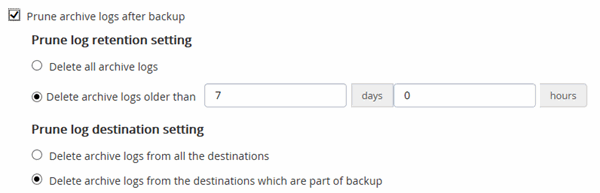
-
-
Nella pagina conservazione, specificare le impostazioni di conservazione per il tipo di backup e il tipo di pianificazione selezionati nella pagina tipo di backup:
Se si desidera…
Quindi…
Conservare un certo numero di copie Snapshot
Selezionare copie Snapshot totali da conservare, quindi specificare il numero di copie Snapshot che si desidera conservare.
Se il numero di copie Snapshot supera il numero specificato, le copie Snapshot vengono eliminate prima con le copie meno recenti.
Il valore massimo di conservazione è 1018 per le risorse su ONTAP 9.4 o versioni successive e 254 per le risorse su ONTAP 9.3 o versioni precedenti. I backup non avranno esito positivo se la conservazione viene impostata su un valore superiore a quello supportato dalla versione di ONTAP sottostante. Se si intende attivare la replica SnapVault, è necessario impostare il numero di conservazione su 2 o superiore. Se si imposta il conteggio di conservazione su 1, l'operazione di conservazione potrebbe non riuscire perché la prima copia Snapshot è la copia Snapshot di riferimento per la relazione SnapVault fino a quando una copia Snapshot più recente non viene replicata nella destinazione. Conservare le copie Snapshot per un certo numero di giorni
Selezionare Mantieni copie Snapshot per, quindi specificare il numero di giorni per i quali si desidera conservare le copie Snapshot prima di eliminarle.
È possibile conservare i backup dei log di archiviazione solo se sono stati selezionati i file di log di archiviazione come parte del backup. -
Nella pagina Replication, specificare le impostazioni di replica:
Per questo campo… Eseguire questa operazione… Aggiornare SnapMirror dopo aver creato una copia Snapshot locale
Selezionare questo campo per creare copie mirror dei set di backup su un altro volume (replica SnapMirror).
Aggiornare SnapVault dopo aver creato una copia Snapshot locale
Selezionare questa opzione per eseguire la replica del backup disk-to-disk (backup SnapVault).
Etichetta del criterio secondario
Selezionare un'etichetta Snapshot.
A seconda dell'etichetta della copia Snapshot selezionata, ONTAP applica la policy di conservazione della copia Snapshot secondaria corrispondente all'etichetta.
Se è stato selezionato Update SnapMirror dopo la creazione di una copia Snapshot locale, è possibile specificare l'etichetta del criterio secondario. Tuttavia, se è stato selezionato Aggiorna SnapVault dopo la creazione di una copia Snapshot locale, è necessario specificare l'etichetta del criterio secondario. Numero tentativi di errore
Immettere il numero massimo di tentativi di replica consentiti prima dell'interruzione dell'operazione.
È necessario configurare il criterio di conservazione di SnapMirror in ONTAP per lo storage secondario per evitare di raggiungere il limite massimo di copie Snapshot sullo storage secondario. -
Nella pagina script, immettere il percorso e gli argomenti del prespt o del postscript che si desidera eseguire rispettivamente prima o dopo l'operazione di backup.
È necessario memorizzare le prescrizioni e i postscript in /var/opt/snapcenter/spl/scripts o in qualsiasi cartella all'interno di questo percorso. Per impostazione predefinita, il percorso /var/opt/snapcenter/spl/scripts viene compilato. Se sono state create cartelle all'interno di questo percorso per memorizzare gli script, è necessario specificare tali cartelle nel percorso.
È inoltre possibile specificare il valore di timeout dello script. Il valore predefinito è 60 secondi.
SnapCenter consente di utilizzare le variabili di ambiente predefinite quando si eseguono prespt e postscript. "Scopri di più"
-
Nella pagina verifica, attenersi alla seguente procedura:
-
Selezionare la pianificazione di backup per la quale si desidera eseguire l'operazione di verifica.
-
Nella sezione Verification script Commands (comandi script di verifica), immettere il percorso e gli argomenti del prescrittt o del postscript che si desidera eseguire rispettivamente prima o dopo l'operazione di verifica.
È necessario memorizzare le prescrizioni e i postscript in /var/opt/snapcenter/spl/scripts o in qualsiasi cartella all'interno di questo percorso. Per impostazione predefinita, il percorso /var/opt/snapcenter/spl/scripts viene compilato. Se sono state create cartelle all'interno di questo percorso per memorizzare gli script, è necessario specificare tali cartelle nel percorso.
È inoltre possibile specificare il valore di timeout dello script. Il valore predefinito è 60 secondi.
-
-
Esaminare il riepilogo, quindi fare clic su fine.




